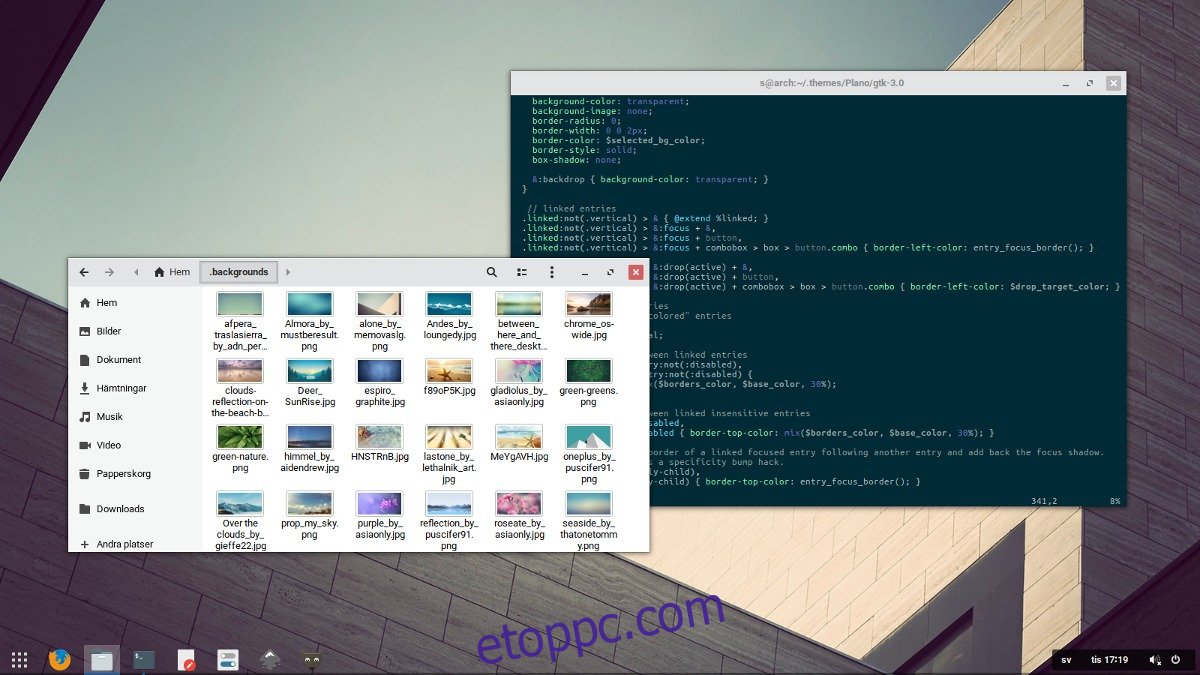A Plano GTK téma telepítése nem nehéz, mivel a felhasználóknak nem kell manuálisan telepíteni a témát. Ennek ellenére a téma helyes használatához Linux alatt meg kell felelnie bizonyos követelményeknek. Kezdetnek a Plano főként a Gnome Shell és XFCE4 asztali gépeket célozza meg, így ezeket kell futtatnia. Ezenkívül több különböző függőséget kell telepítenie a számítógépére, különben a téma nem jelenik meg megfelelően.
Ebben a cikkben leegyszerűsítjük a folyamatot, és elmagyarázzuk, hogyan telepíthetjük és engedélyezhetjük a Plano GTK témát a Gnome Shell és XFCE4 rendszereken. Ezenkívül kitérünk a Plano használatára más asztali számítógépeken (nem Xfce/Gnome).
Tartalomjegyzék
Telepítse a Git-en keresztül
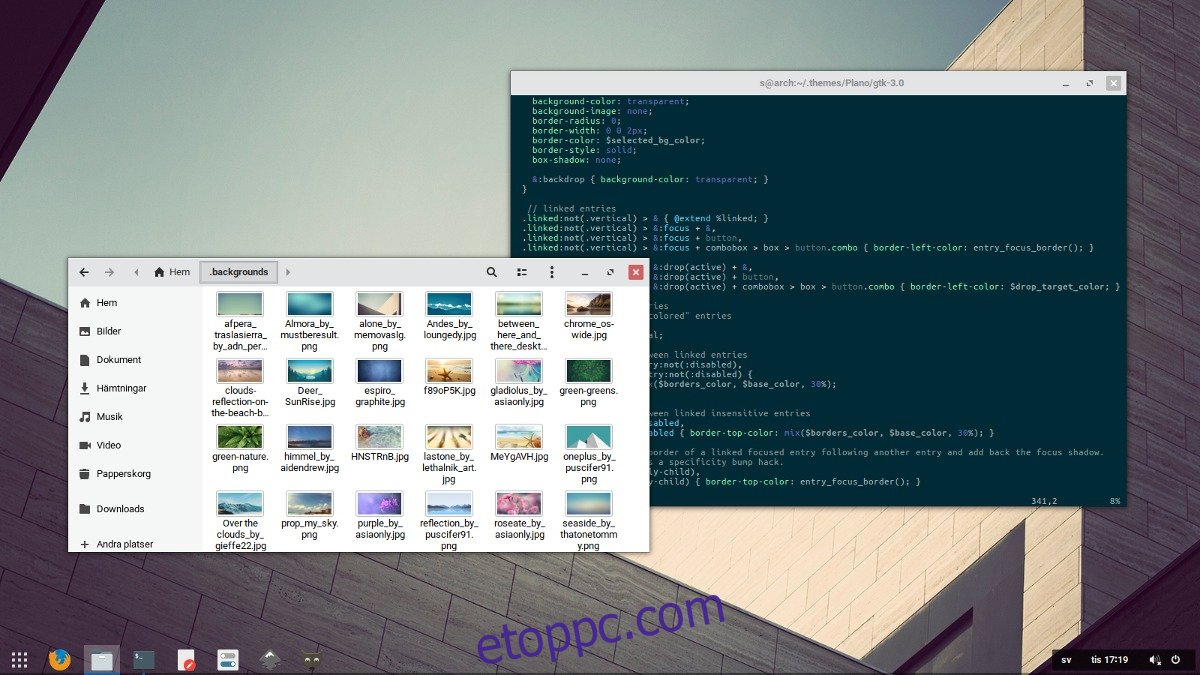
A Git használata a téma telepítéséhez a javasolt módszer. A kezdéshez nyisson meg egy terminált, és telepítse a Git-csomagot, valamint a szükséges függőségeket, amelyekre a Plano megfelelő működéséhez szüksége van.
Ubuntu
sudo apt install gtk2-engines-murrine gtk2-engines-pixbuf git
Debian
sudo apt-get install gtk2-engines-murrine gtk2-engines-pixbuf git
Fedora
sudo dnf install gtk-murrine-engine gtk2-engines git
OpenSUSE
sudo zypper install gtk-murrine-engine gtk2-engines git
Ha minden függőséget megoldott, megkezdődhet a telepítés. Először is szerezzen gyökérhéjat a terminálban, ha bejelentkezik a rootba a su paranccsal. Ha a Linux disztribúció (valószínűleg az Ubuntu) letiltja a su-t, akkor ezt a sudo -s használatával megkerülheti.
su
Most, hogy a terminál root, probléma nélkül kommunikálhatunk a fájlrendszerrel. A CD paranccsal vigye át a gyökérterminált a megfelelő témakönyvtárba.
cd /usr/share/themes/
A Git eszközzel töltse le a Plano téma legújabb forráskódját.
git clone https://github.com/lassekongo83/plano-theme.git
A Gitnek automatikusan létre kell hoznia a megfelelő Plano mappát közvetlenül a /usr/share/themes/ mappában. A CD eszközzel lépjen a Plano mappába.
cd plano-theme
Futtassa az ls-t az összes fájl meglétének ellenőrzéséhez. Ha nem egyezik a Github oldal, ismételje meg a folyamatot. Ha megerősítette, hogy minden megvan, törölje a README.md fájlt az rm paranccsal.
rm README.md
Frissítse a témát a Git segítségével
A Plano téma Git klónon keresztüli telepítése a Master.zip fájl letöltése és a kicsomagolás fájdalmán keresztül történő letöltése helyett előnyökkel jár. Főleg a frissítések automatikus letöltésének lehetősége, gond nélkül. A Plano téma bármikori frissítéséhez lépjen a terminálhoz, és szerezzen rootot a su vagy sudo -s segítségével. Ezután a CD segítségével helyezze át a terminált a megfelelő mappába.
su cd /usr/share/themes/plano-theme/
Használat Húzni frissítés kikényszerítéséhez. Értsd meg, hogy a git pull csak akkor tölti le a kódot, ha változások vannak.
git pull
Ha a Plano naprakész, semmi sem fog történni. A változások nyomon követéséhez és annak megállapításához, hogy szükség van-e frissítésre, ellenőrizze a Plano véglegesítési oldal egyszer-egyszer.
Telepítés Ubuntu PPA-n keresztül
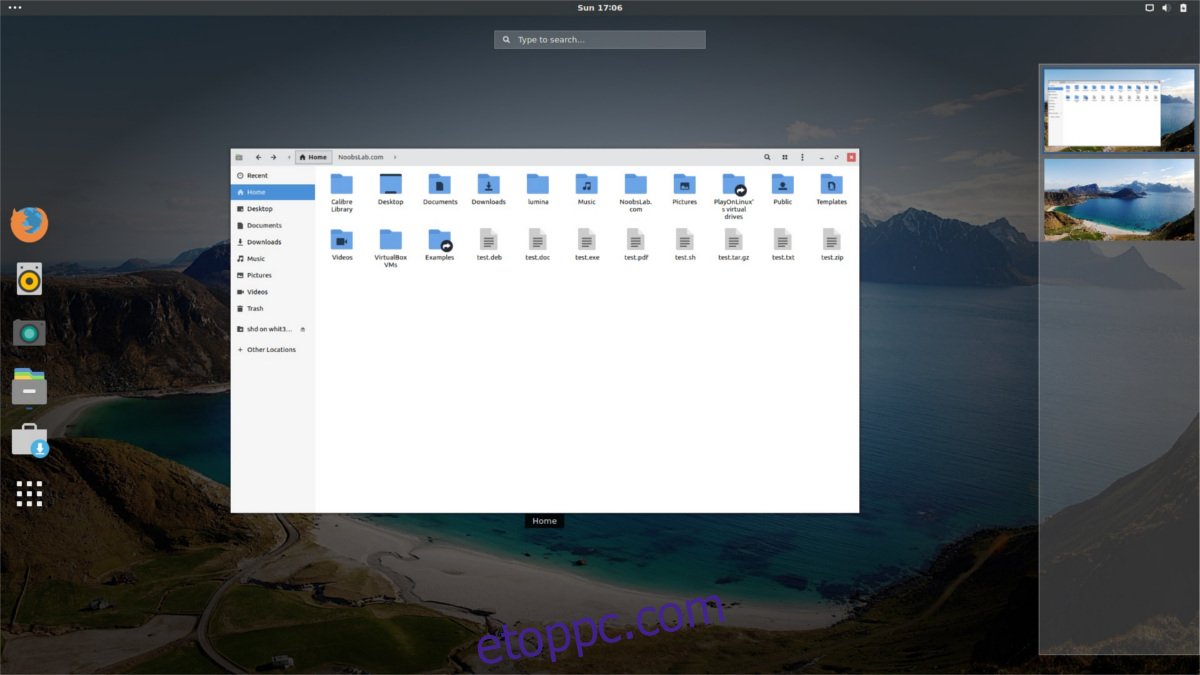
Szerencséjük van az Ubuntu-felhasználóknak, akik úgy szeretnék használni a Plano-t, hogy nem kell a Git-tel foglalkozniuk! A Noobslab-nek köszönhetően a Plano PPA telepíthető. Hozzáadásához nyisson meg egy terminálablakot, és írja be a következő parancsot.
Megjegyzés: úgy tűnik, hogy a Noobslab téma PPA még nem támogatja az Ubuntu 18.04-et. A legjobb, ha követi a forrás utasításait, ha ezt a kiadást használja.
sudo add-apt-repository ppa:noobslab/themes
A Noobslab PPA hozzáadása után fontos frissíteni az Ubuntu szoftverforrásait. Ha nem teszi meg, a téma nem települ megfelelően.
sudo apt update
Ezen a ponton, ha a frissítés azt jelzi, hogy elérhető szoftverfrissítések, telepítse azokat a frissítő eszközzel.
sudo apt upgrade -y
Most, hogy minden naprakész, biztonságosan telepítheti a Plano témát.
sudo apt install plano-theme
El szeretné távolítani a Plano-t? Próbáld meg az apt eltávolítást.
sudo apt remove plano-theme
Telepítés az Arch Linux User Repository-n keresztül
A Plano telepítése az AUR-ból egyszerű, és a Git eszköz legújabb verziójának beszerzésével kezdődik a Pacman csomagkezelőből.
sudo pacman -S git
Ha a Git telepítve van, most már letölthető a Plano GTK téma legújabb verziója.
git clone https://aur.archlinux.org/gtk-theme-plano-git.git
Innentől kezdve a CD paranccsal módosítsa a terminál működési könyvtárát az újonnan létrehozott gtk-theme-plano-git mappára.
cd gtk-theme-plano-git
A mappán belül futtassa a makepkg parancsot egy új csomag létrehozásához. Ügyeljen arra, hogy figyeljen a függőségi hibákra. Ne feledje, hogy ha valamelyiket nem sikerül automatikusan telepíteni, akkor ezt Ön felelős manuálisan. A függőségi fájlok a Plano AUR oldalon a „Függőségek” alatt találhatók.
makepkg -si
A Plano használata más asztali számítógépekkel
Bár a fejlesztő kifejezetten kijelenti, hogy ez a téma a „Gnome Shell és XFCE4” számára készült, minden olyan modern asztali számítógéppel működnie kell, amely támogatja a GTK-t (vagy képes olvasni az XFCE4 témafájlokat). Ez azt jelenti, hogy a Plano témának használható témaként kell megjelennie a Cinnamon, Mate, Gnome Shell, Budgie, Unity 7 és még az LXDE számára is. Érdemes megjegyezni, hogy van egy Openbox téma is, így az Openbox WM rajongók is megnézhetik.
Nem tudja, hogyan alkalmazza ezt a témát asztali környezetében? Tekintse meg az alábbi részletes testreszabási útmutatónkat az összes főbb GTK+ Linux asztali környezethez.